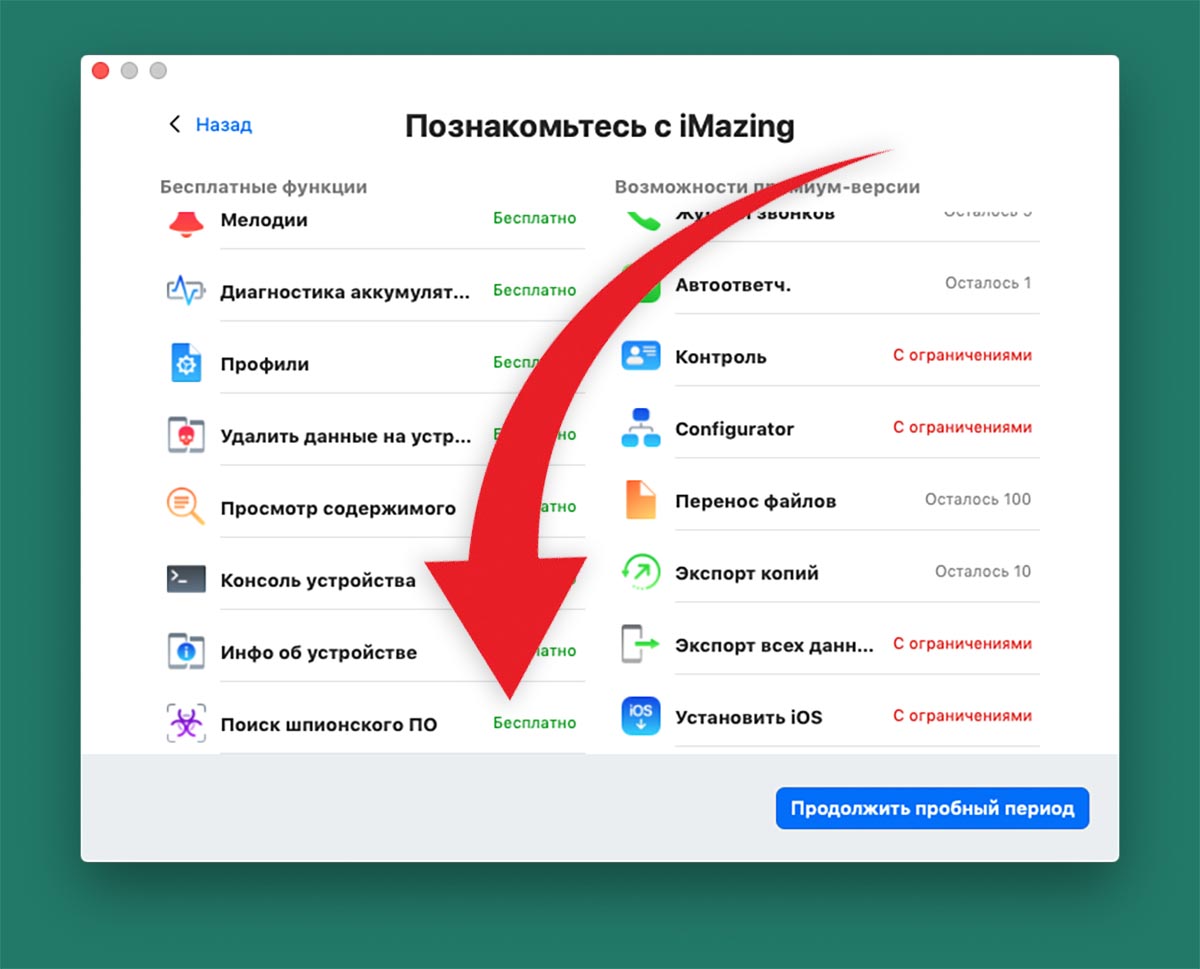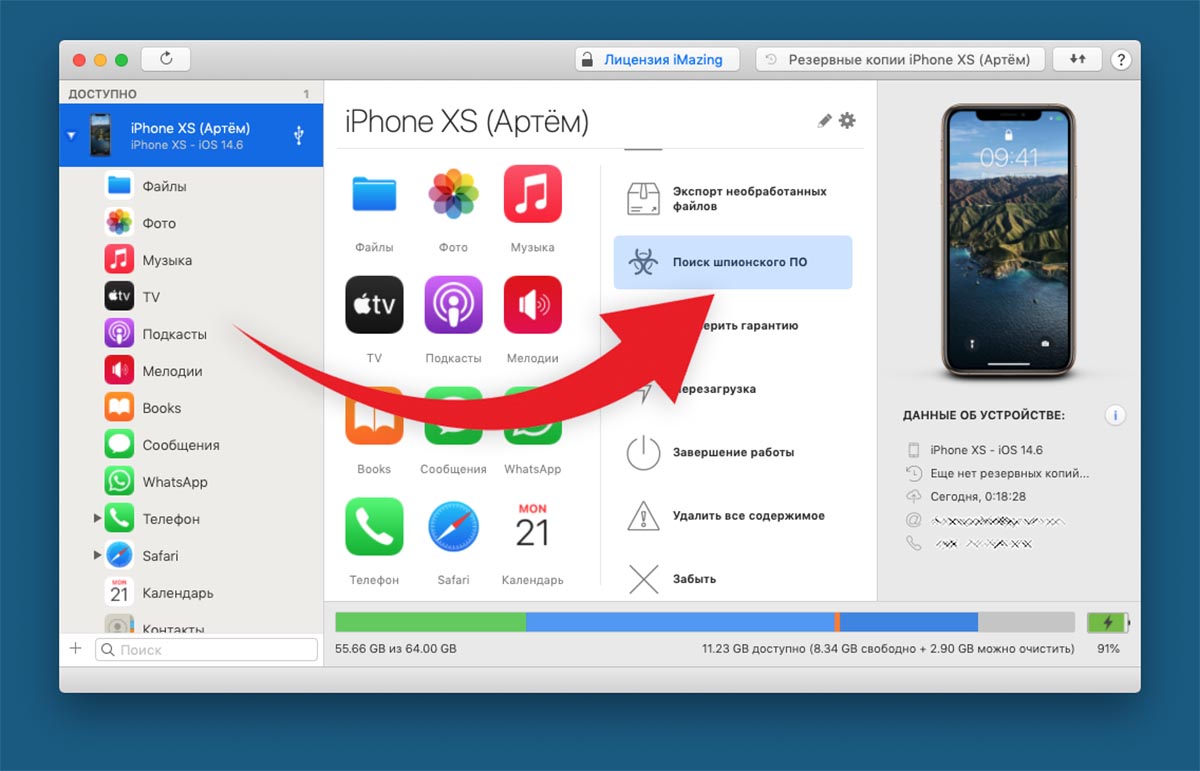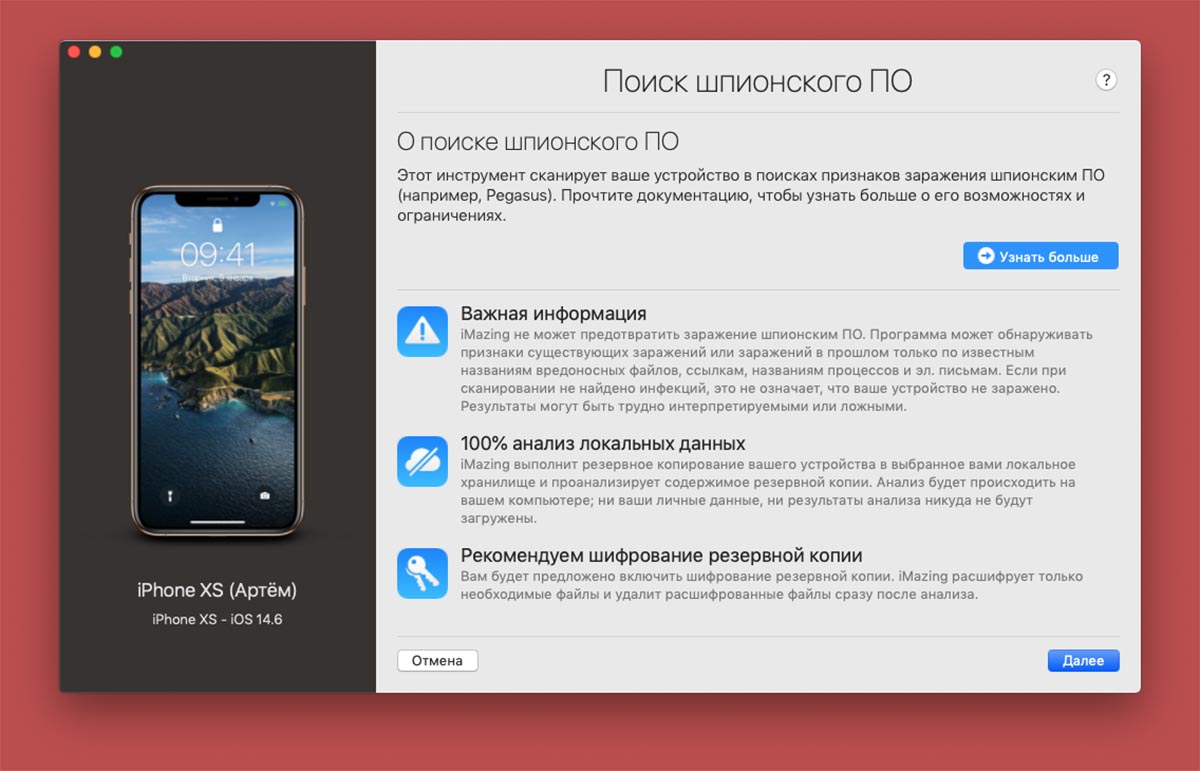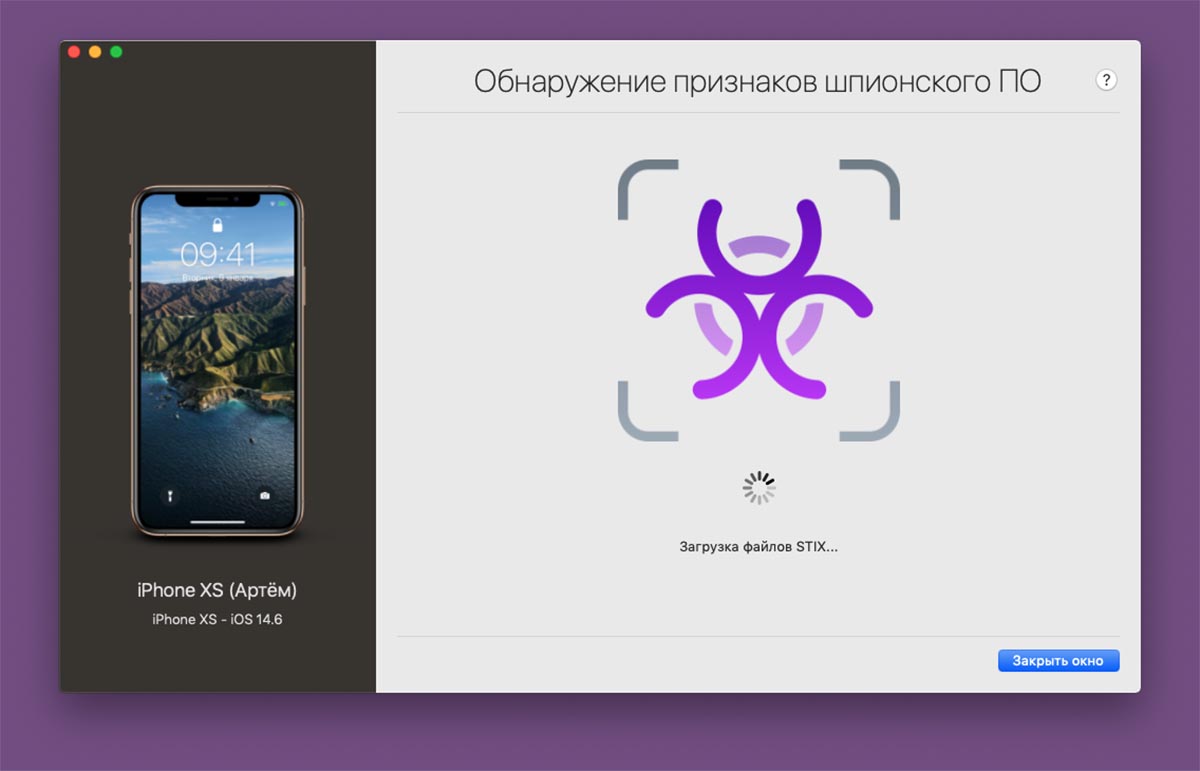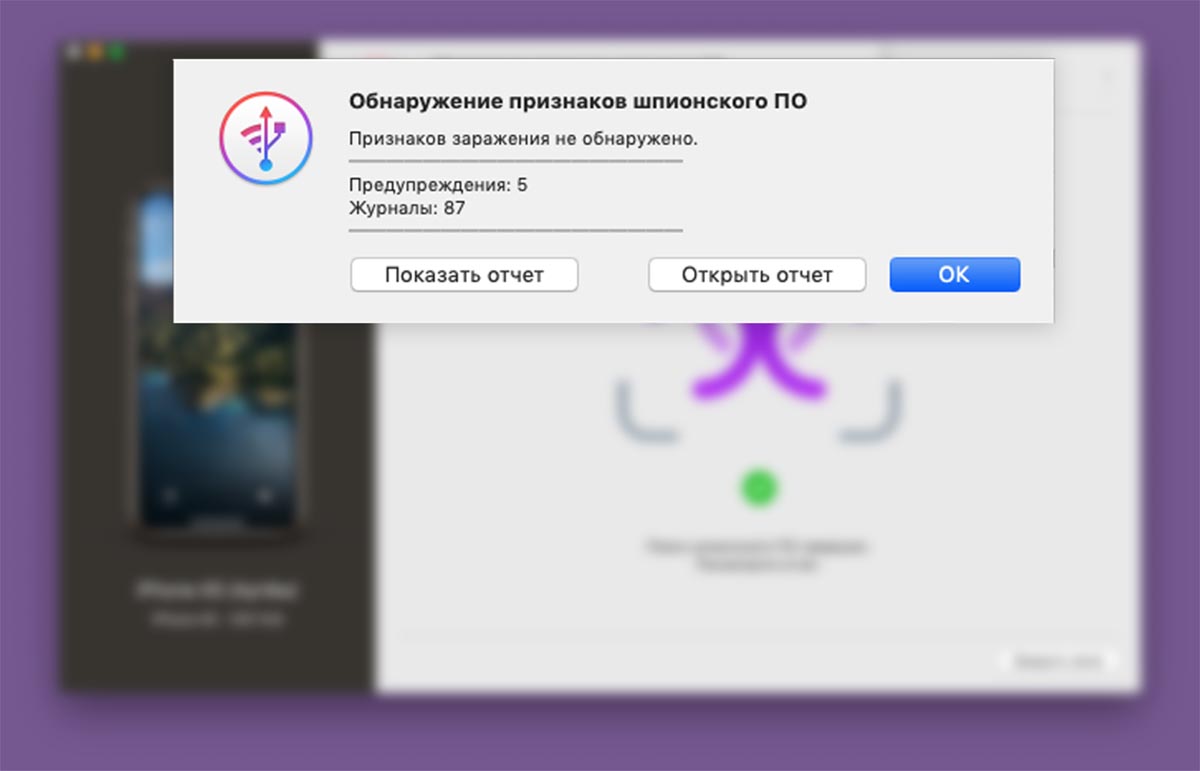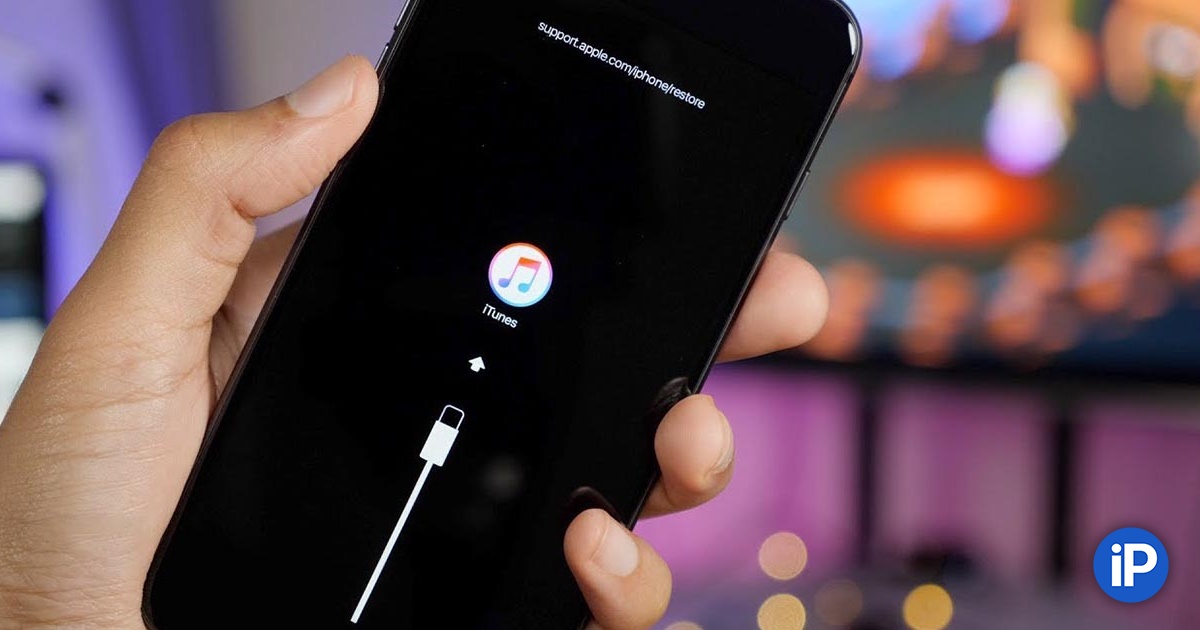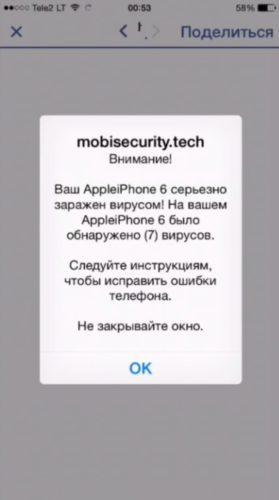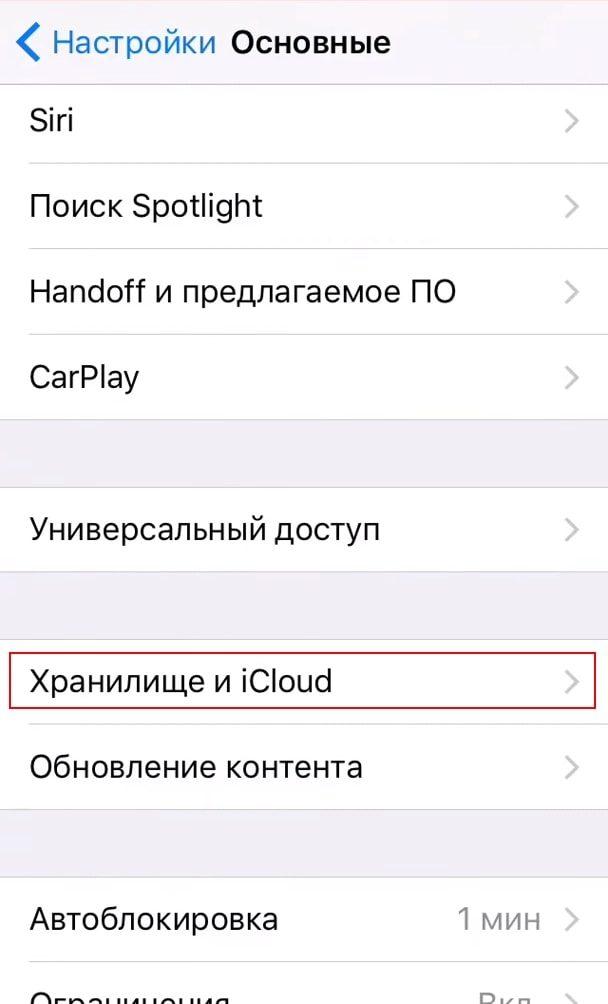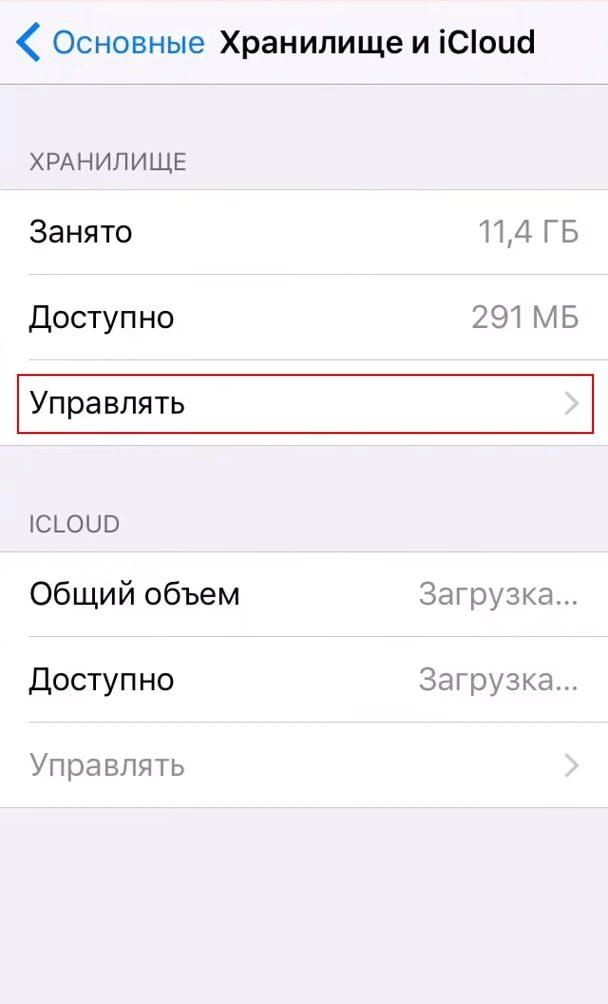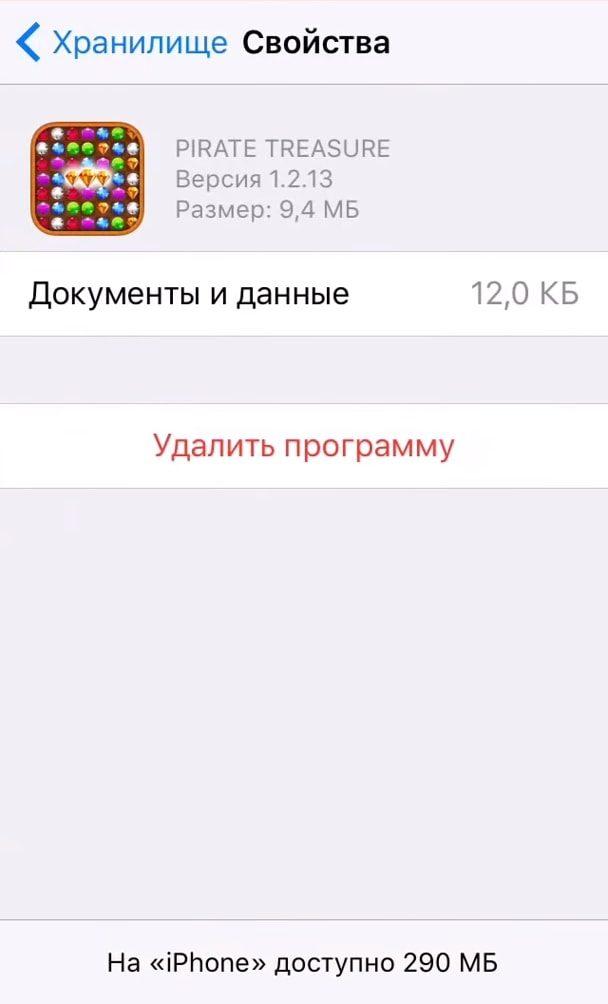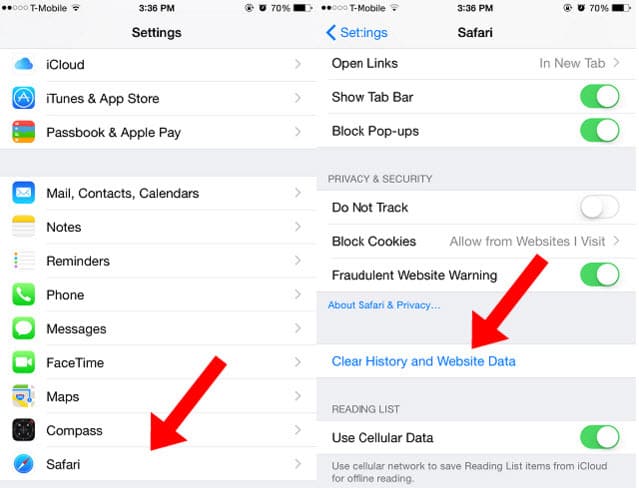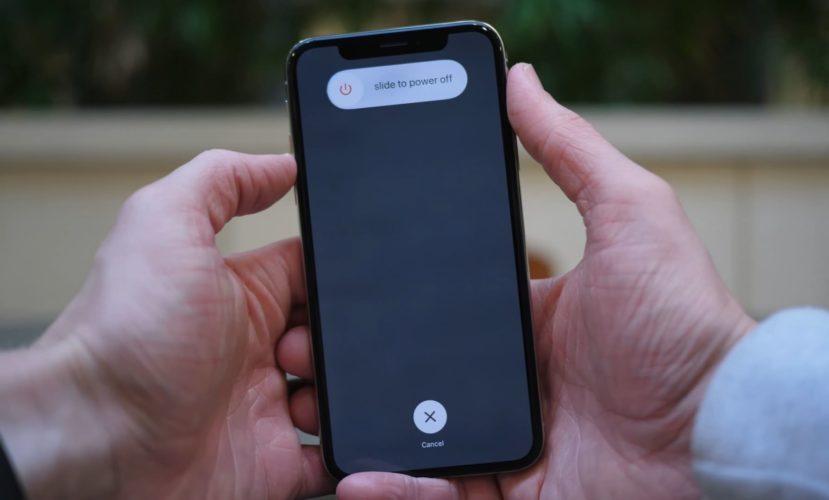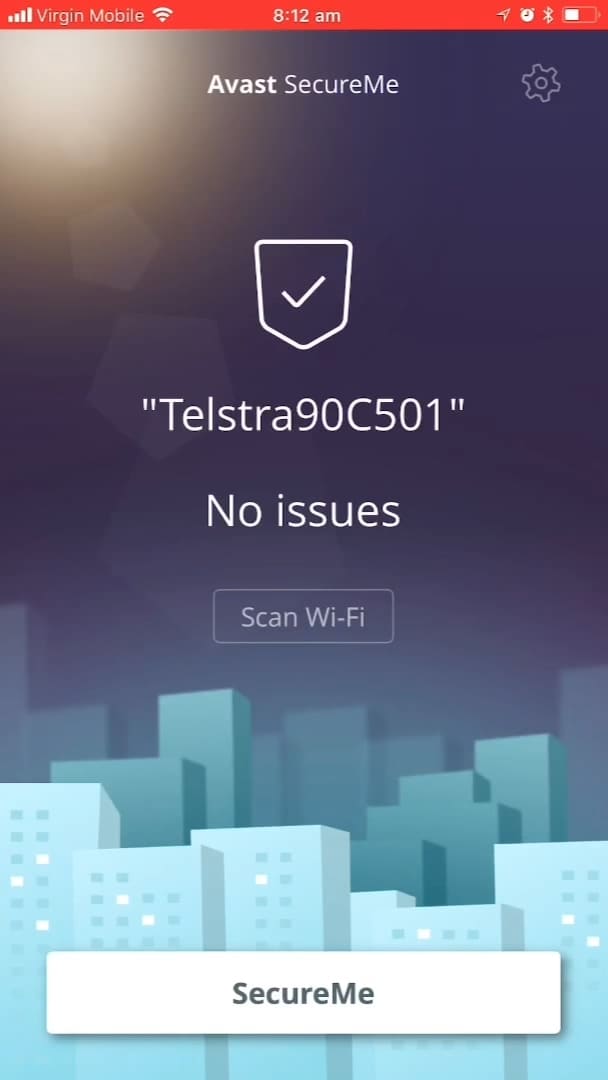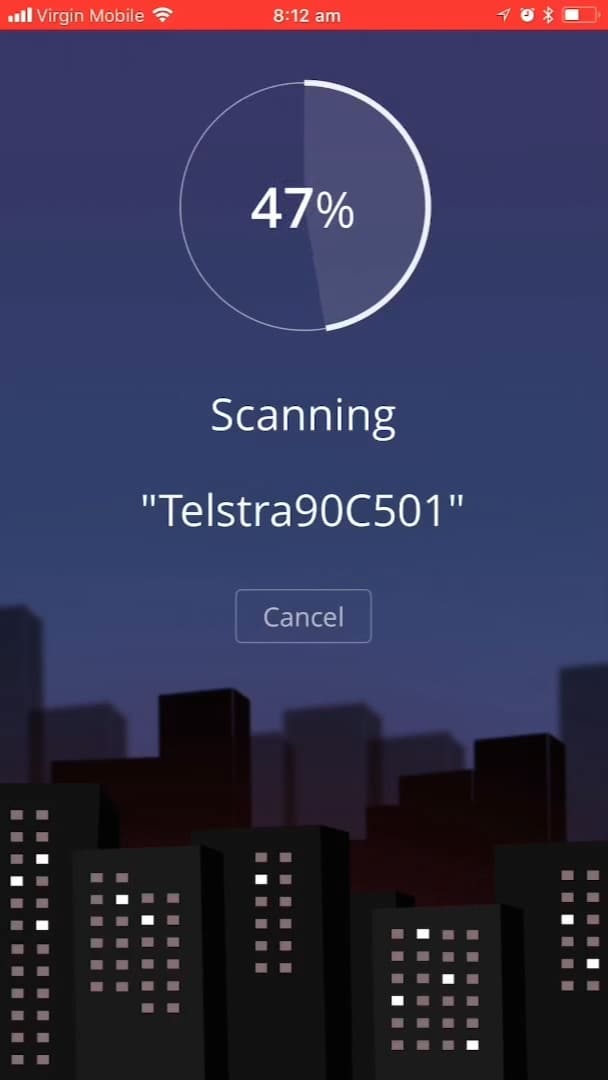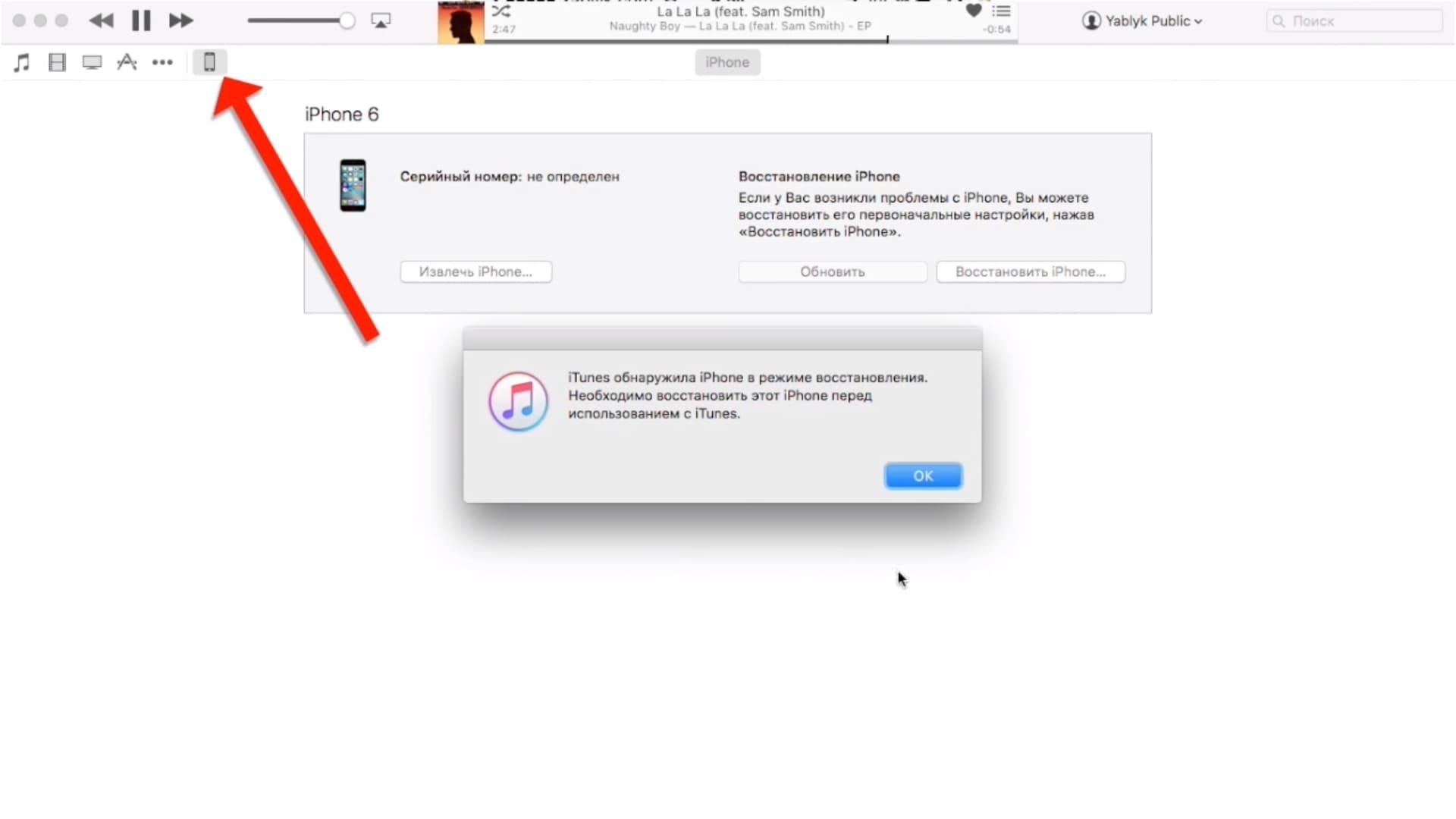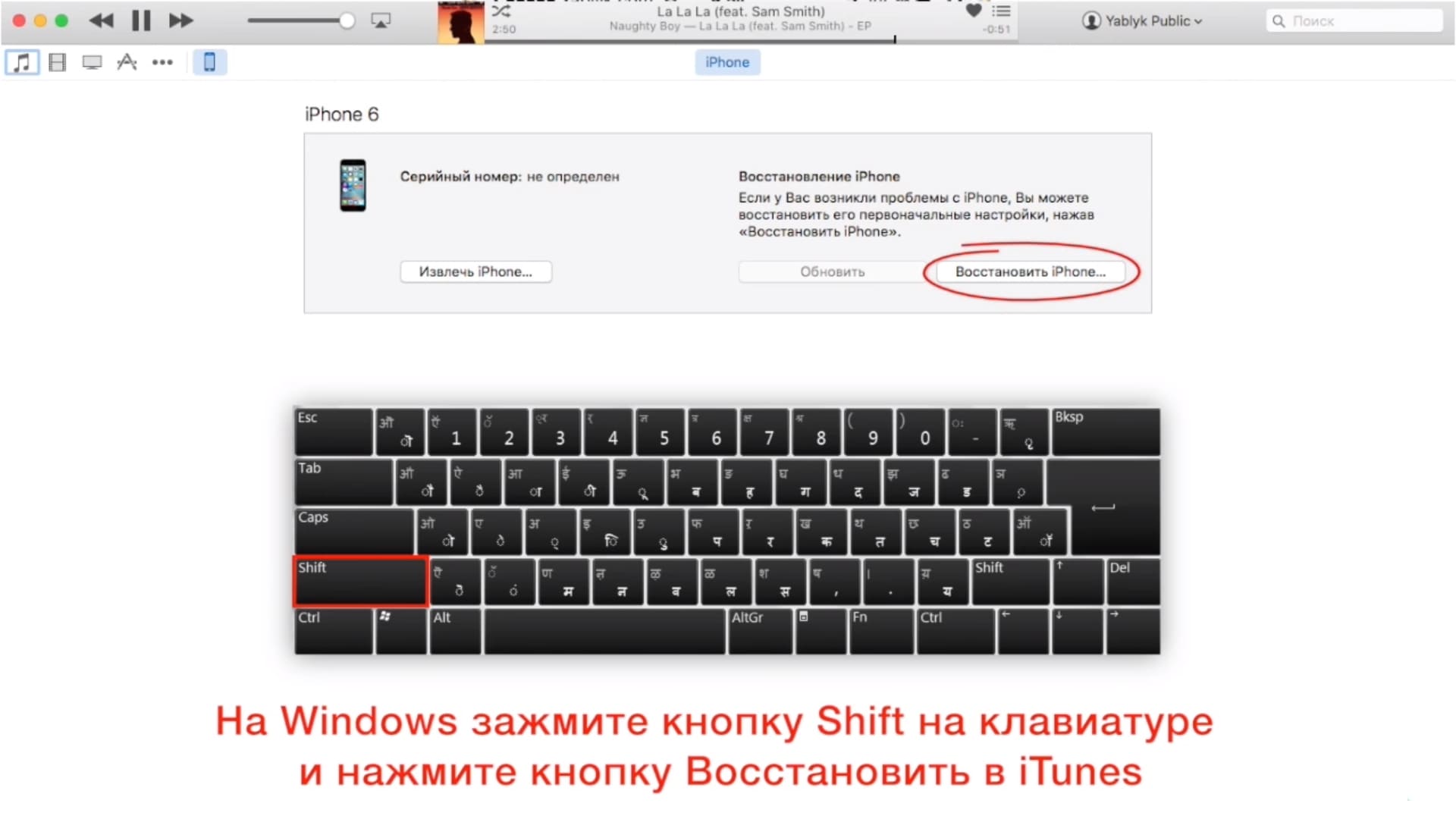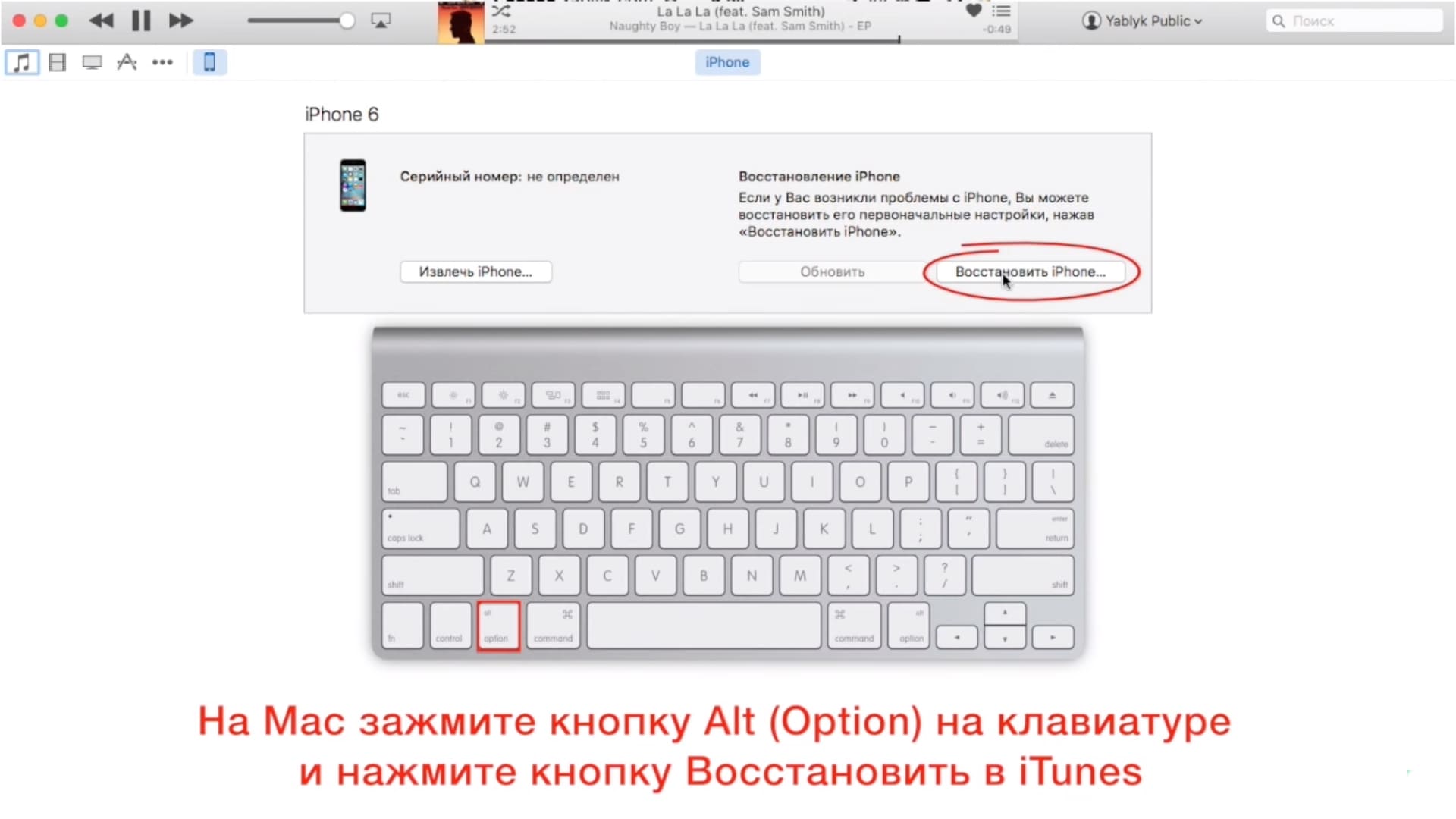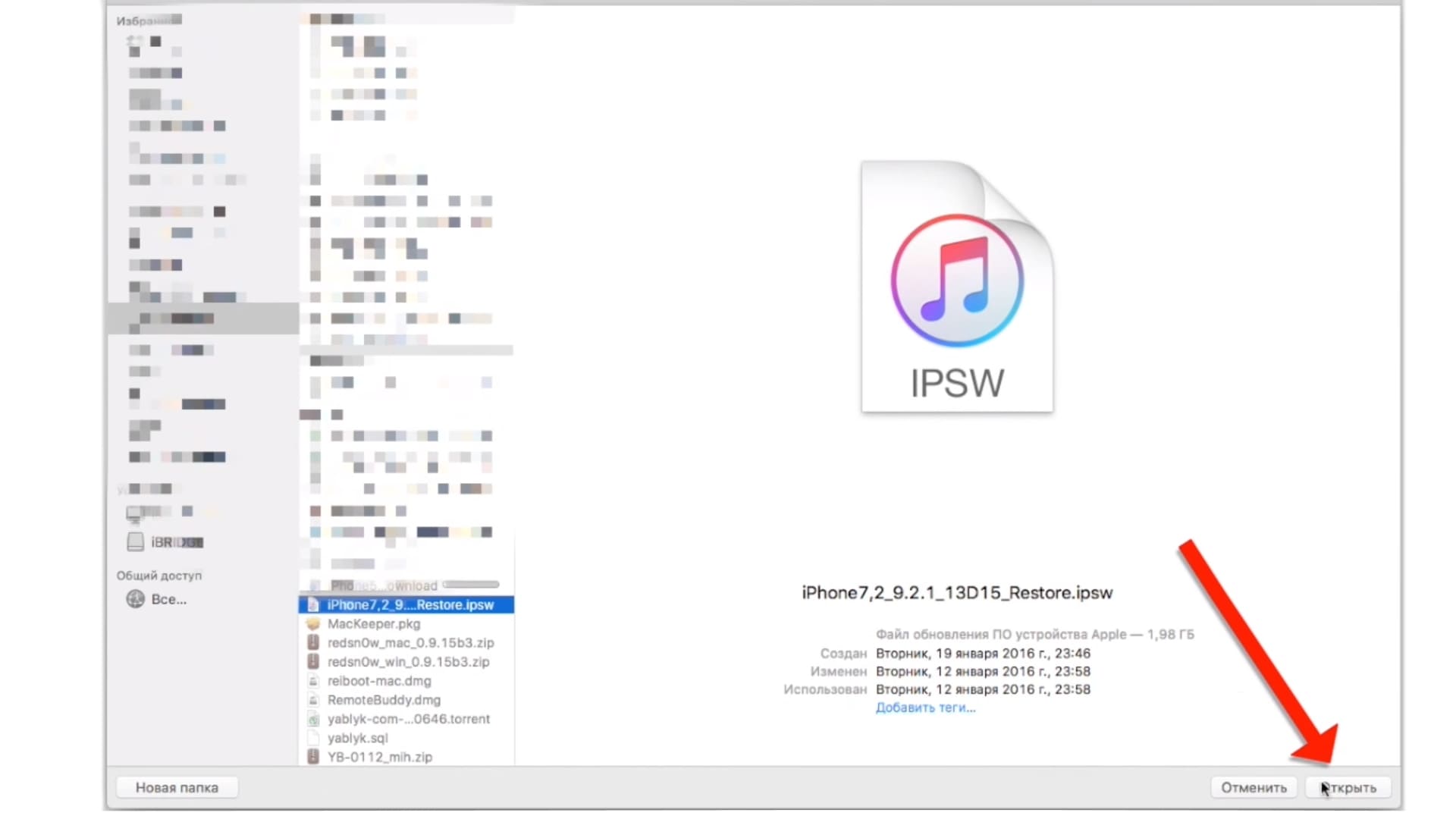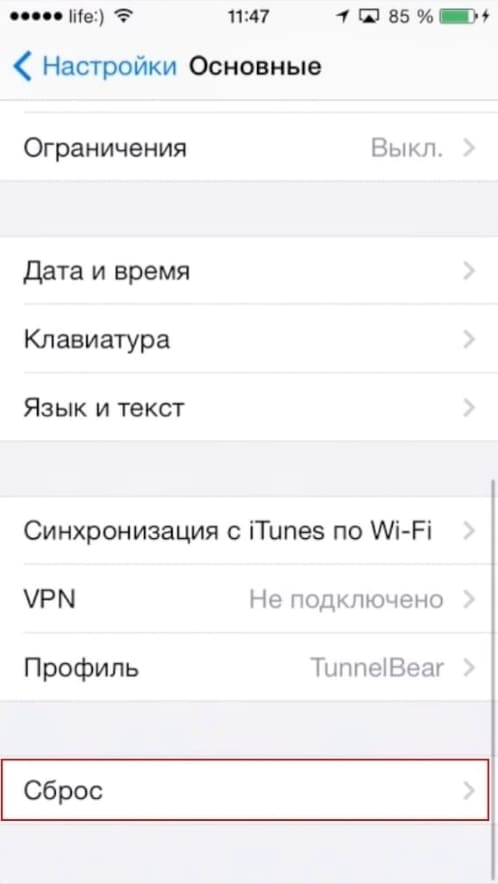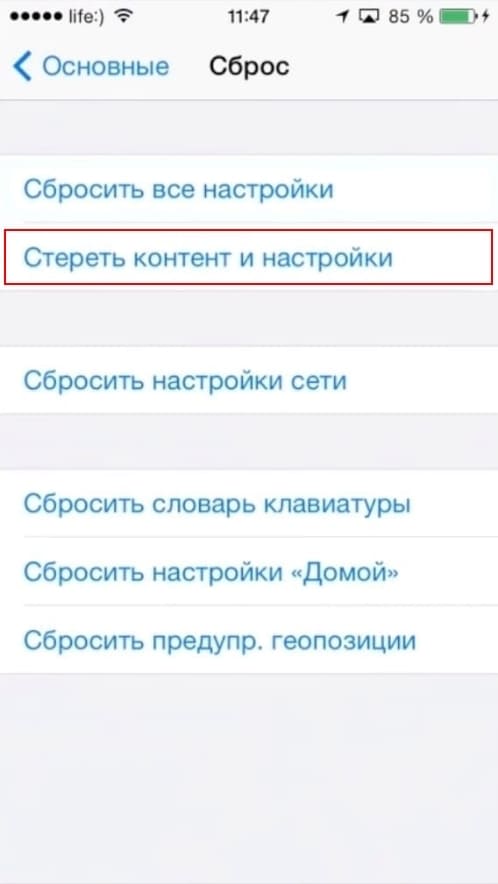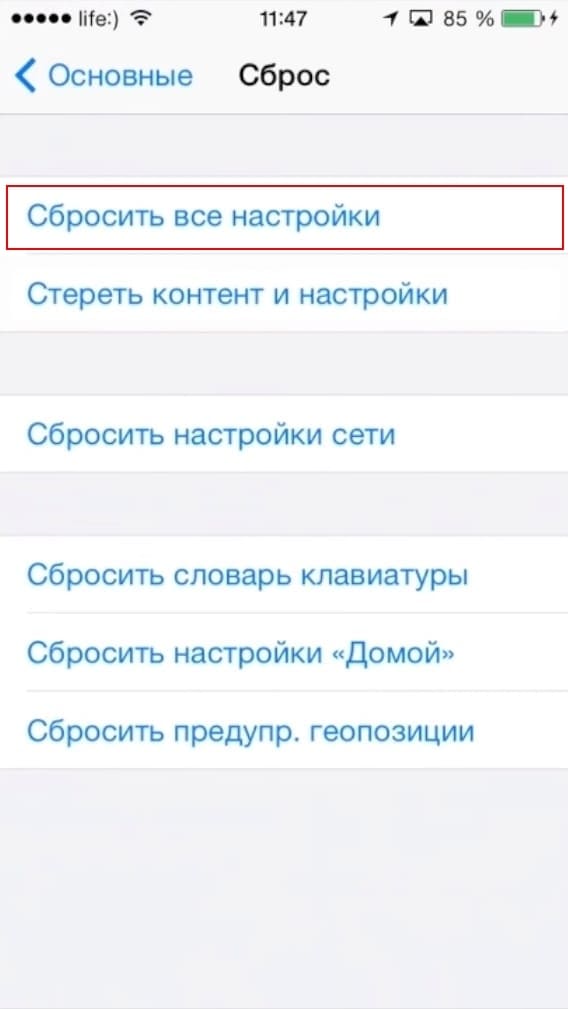Троян на айфоне что делать
На вашем iPhone обнаружен вирус: вот какой должна быть правильная реакция
Если вы получили уведомление «на вашем iPhone обнаружен вирус» — сохраняйте холодную голову. Проблему можно решить быстро и просто. Только не спешите ни на что кликать.
Собственно говоря, до тех пор, пока вы не вносите изменений в операционную систему iOS, например, джейлбрейком, появление вируса на iPhone по сути не представляется возможным.
Указанное нами уведомление встречается во время веб-серфинга в Safari. Помимо самого предупреждения о вирусе вы сразу получаете и предложение нажать на «Ок», чтобы удалить вирус. Ни в коем случае не делайте этого.
У вас на iPhone нет никакого вируса. Ложное уведомление с предлагаемой помощью призвано склонить вас к тому, чтобы вы нажали на «Ок». Благодаря этому инициаторы вирусной атаки хотят получить доступ к вашему Apple-аккаунту и персональным данным.
На вашем iPhone все же завелся вирус? Действуйте по плану!
1. Как уже было сказано, не кликайте на уведомление об обнаружении вируса. Закрыть сайт будет тяжело, пока продолжает отображаться уведомление.
2. Решение, однако, оказывается довольно простым: деактивируйте Javascript. Для этого откройте меню настроек и прокрутите его вниз до пункта «Safari». Там кликните на «Дополнительное» и отключите «Javascript» с помощью выдвижного ползунка.
3. Теперь закройте приложение Safari через двойное нажатие на кнопку «Home» и свайпа вверх.
4. После этого снова запустите Safari. Страница отобразится в браузере как и раньше, но уже без Popup-окна с уведомлением. Теперь закройте пораженный вирусом веб-сайт и, кроме того, удалите ссылку на него из истории посещений в Safari.
5. После всех этих действий вы снова можете активировать Javascript в настройках браузера Safari.
Как проверить Айфон на вирусы
Платформа iOS, на которой работают «яблочные» гаджеты, вполне заслуженно характеризуется как наиболее защищенная от хакерских угроз и вредоносного ПО. Благодаря использованию закрытого кода, и ограниченному доступу к системным файлам, нанести серьезный ущерб смартфону практически невозможно. За всю историю существования платформы было зафиксировано не более 20 случаев заражения, а удачные атаки вообще можно сосчитать на пальцах одной руки. Но поскольку вероятность заражения, хоть и минимальная, все же существует, целесообразно периодически проверять Айфон на вирусы. Особую же актуальность вопрос приобретает в ситуации, когда мобильный гаджет начинает вести себя неадекватно. И если вы не знаете, как проверить Айфон на вирусы, почитайте наш материал.
Необходима ли вообще проверка?
Хотя вирус на iPhone – явление более редкое, нежели на устройствах под управлением Android и Windows, риск заражения все-таки существует. Ярким примером является вредоносная программа WireLunker, созданная китайскими программистами, которой удалось поразить более полумиллиона Apple-устройств и несколько сотен приложений в App Store. Но данный пример является скорее исключением, нежели правилом.
Ведь что такое вирус? Это вредоносный фрагмент компьютерного кода, способный создавать многократно собственные копии. Обходя защиту, они распространяются по всей системе и способны привести к краже, повреждению и удалению данных. Чтобы «чувствовать» себя свободно, вирусу необходимо получить доступ к системообразующим файлам.
Операционная система iOS устроена таким образом, что каждый рабочий процесс выполняется в изолированном пространстве, а любое установленное приложение взаимодействует исключительно с внутренними ресурсами. Поэтому вирус не в состоянии найти поле для вредоносной деятельности. Одновременно разработчики Apple позволяют скачивать программы для своих устройств только из фирменного магазина, где каждая из них проходит тщательную проверку. Поэтому получить на свой телефон зараженное приложение практически невозможно.
Максимально обезопасить свой телефон могут пользователи, которые приобретают смартфоны с джейлбрейком или выполняют его самостоятельно. Если юзер владеет аппаратом с полным доступом к системным файлам, то вероятность «подхватить» вирус практически равна нулю.
Как вирус может попасть на Айфон
На создание серьезного вредоносного ПО затрачивается огромное количество времени и ресурсов. И для его гарантированного внедрения требуется взломать Apple-устройство. В результате успешного выполнения данной процедуры хакер получает права суперпользователя и возможность обойти защиту. Взлом Айфона позволяет получить полный контроль над операционной системой, удалять имеющиеся приложения и скачивать программы со сторонних ресурсов. Заподозрить появление вируса на Айфоне можно, если:
В некоторых случаях устройство начинает работать медленнее, подвисать или вести себя «неадекватно». Очень редко iPhone полностью выходит из строя.
Типы вирусов для iOS
Специалисты выделяют несколько разновидностей вредоносных программ, встречающихся на данной платформе. Каждая обладает присущими только ей характеристиками и признаками. На сегодняшний день наиболее опасными считаются следующие типы вредоносного ПО.
Несмотря на всю опасность, вирус не способен просто так проникнуть на смартфон. Для этой цели была разработана и успешно действует многоуровневая защита. Но при неправильном использовании такую вероятность исключить нельзя.
Как проверить наличие вирусов
Существует несколько способов проверки Apple-устройства на наличие вредоносного программного обеспечения: через онлайн-сервисы, собственный персональный компьютер, с помощью специальных антивирусных программ. Каждый из них имеет свои особенности и применяется в определенных ситуациях.
Через антивирусы на телефоне
Фирменный магазин «App Store» является хранилищем многих полезных и нестандартных программ, к числу которых относятся и антивирусы. Но, к сожалению, большинство из них не способны обнаружить и устранить серьезное вредоносное ПО. В лучшем случае они помогут избавиться от мелких неполадок вроде всплывающей рекламы или переадресации на другую страницу. «App Store» не может похвастаться богатым выбором приложений, но из тех, что есть, пользователь может выбрать наиболее подходящее и понравившееся.
Среди целого ряда антивирусных программ лишь немногие удостоились внимания пользователей iPhone. Наиболее высоким рейтингом в App Store обладают следующие утилиты:
Через антивирусы на ПК
Если к антивирусам на мобильном гаджете нет доверия, но при этом на компьютере установлена свежая программа, эффективно выявляющая вредоносное ПО, стоит воспользоваться такой возможностью и выполнить проверку Айфона на вирусы. Порядок в этом случае будет следующим:
К сожалению, данный способ проверки не всегда оказывается результативным. Это обусловлено тем, что в некоторых случаях (вероятно, в зависимости от модели) компьютер своеобразно распознает девайс. Он воспринимает мобильное устройство как внешний накопитель данных, и блокирует доступ при попытке открыть его. Увидеть на экране можно только фотографии, полученные с Айфона. При возникновении подобной ситуации, целесообразно воспользоваться другим вариантом проверки.
Через онлайн сервисы
Для тех, кто планирует проверку своего Айфона на предмет наличия вирусов без предустановки программного ПО, подойдет вариант выполнения процедуры в режиме онлайн. Конечно, непосредственно в сети просканировать мобильное устройство не получится, поскольку iOS не позволит стороннему приложению получить доступ к системным файлам.
Чтобы осуществить задуманное, понадобится:
Сканировать файловую систему без необходимости предварительной установки на Apple-устройство способны такие известные приложения, как:
Kaspersky Threat Intelligence Portal. Онлайн сервис, пришедший на смену популярной программе Kaspersky VirusDesk, которая была закрыта в апреле 2020 года, позволяет выполнять онлайн-проверку подозрительных объектов и файлов больших размеров – до 256 МБ в режиме общего доступа.
Virus Total. Бесплатная онлайн-утилита способна не только обрабатывать системные файлы и ссылки сайтов, но и выявлять заражение троянами и другими вредоносными элементами.
ESET Online Scanner. Работает в фоновом режиме, но только после установки на компьютер. Программа регулярно просматривает файлы и имеющиеся на ПК диски.
Как удалить вирусы с Айфона
Вирусы попадают в систему «яблочных» устройств кране редко, но те, которым удалось это сделать, проникают в файловую систему настолько глубоко, что обнаружить, а тем более извлечь их оттуда практически невозможно. Но это лишь на первый взгляд. В действительности же наиболее безопасные коды можно удалить посредством очищения файлов cookie в используемом браузере. Не менее эффективными могут стать и некоторые другие методы.
Принудительная перезагрузка
Если девайс стал медленно работать, тормозить или вообще повис, целесообразно перезагрузить его либо сбросить настройки. Эти нарушения обычно не связаны с влиянием вирусов или вредоносного ПО, а вызваны программными или кодовыми конфликтами. Справиться с проблемой и восстановить работоспособность Айфона поможет обычная или принудительная перезагрузка.
В первом случае достаточно нажать на кнопку питания и в открывшемся меню выбрать пункт «Выключить». Когда экран потухнет, следует нажать и удерживать ту же клавишу «Power», пока на дисплее не появится изображение. Нужно дождаться окончания загрузки и проверить функциональность устройства.
Второй вариант применяется, если экран не реагирует на касание, а система не отвечает. Действия в этом случае будут такими:
В зависимости от модели устройства алгоритм может несколько отличаться:
Обновление ОС
Если нормальной работе Айфона мешают какие-то баги либо он стал тормозить и блокировать открытие некоторых приложений, помочь способно обновление оперативной системы. Выполнить данную процедуру можно через настройки смартфона либо через сервис iTunes на компьютере. В первом случае сценарий будет выглядеть следующим образом.
Специалисты настоятельно рекомендуют не пренебрегать установкой обновлений для «яблочных» устройств. Актуальная версия способна обеспечить смартфону бесперебойную работу и безопасность.
Сброс настроек на Айфоне
Если предыдущие варианты оказались безрезультатными, и избавиться от проблемы не удалось, следует прибегнуть к последнему способу – сбросу настроек до заводских установок на Айфоне. Метод считается радикальным и применяется в крайних случаях, поскольку позволяет удалить всю информацию, включая настройки и загруженный контент. В результате телефон вернется к состоянию, которое было в момент покупки в магазине. Выполнить сброс можно двумя путями.
Через настройки Айфона
На следующей вкладке отметить опцию, которая поможет стереть контент и настройки, и подтвердить действие.
Через режим Recovery
Этот способ предполагает восстановление гаджета через iTunes, особенно, если он до этого был сопряжен с компьютером (ноутбуком) и распознан соответствующей программой. Активировать режим Recovery Mode можно несколькими способами в зависимости от модели устройства и текущей версии операционной системы (см. пункт «Принудительная перезагрузка»).
С этого момента программа приступит к поиску и загрузке актуальной версии ОС на iPhone.
Мобильные устройства от разработчиков Apple во всем мире славятся своей безопасностью и защищенностью от хакерских атак и вредоносного ПО. Если проблема все-таки возникла, а устранить ее вышеупомянутыми методами не получилось, имеет смысл обратиться в сервисный центр Apple. Сотрудники гарантированно обнаружат причину неполадки и быстро ее устранят.
Как обнаружить и удалить шпионское ПО на iPhone. Можно найти даже вирус Pegasus
Вы, скорее всего, уже слышали об опасном шпионском ПО Pegasus, которое позволяет третьим лицам получать доступ к переписке, сообщениям и контенту на зараженных смартфонах и планшетах Apple. Масштабное исследование организации Amnesty International позволило выявить такое программное обеспечение на смартфонах более 50 тысяч журналистов и политических деятелей в разных странах.
Эксперты и аналитики после этого ополчились против Apple, обвиняя компанию в намеренном создании потенциально опасных уязвимостей, которые можно использовать для взлома и слежки за смартфонами на базе iOS. Представители компании разработчика данного ПО подтвердили факт сотрудничества с правительствами некоторых стран и заявили, что простым пользователям айфонов ничего не угрожает.
С другой стороны никто точно не знает, как могут использовать данное ПО его покупатели и чьи именно гаджеты они могут заразить для удаленного сканирования и слежки. Даже в Apple попытались всячески успокоить покупателей яблочной техники, но неприятный осадок и разного рода опасения после таких скандалов остаются.
Как работает Pegasus и подобное ПО
После многочисленных скандалов вокруг сливающих данные пользователей мессенджеров и социальных сетей разработчики были вынуждены закрыть ряд дыр и уязвимостей, которые чаще всего использовались третьими лицами для слежки и удаленного сбора данных.
После этого, нуждающиеся в новых возможностях шпионажа организации, обратили свой взор на израильскую компанию киберразведки NSO Group. Самой передовой технологий компании на данный момент является программное обеспечение Pegasus. Оно позволяет удаленно получать практически полный доступ к зараженным гаджетам.
Система перехватывает нажатие кнопок виртуальной клавиатуры (передавая все введенные жертвой данные), может передать любой контент со смартфона и даже удаленно активировать микрофон или камеру.
Разработка Pegasus ведется более пяти лет, создатели ПО вынуждены искать все новые обходные пути и дыры после каждого обновления iOS и Android. За это время утилита из простого “трояна” эволюционировала в настоящее шпионское ПО.
Если изначально утилита пыталась перехватить передаваемые и получаемые смартфоном данные, а затем по возможности расшифровывала их, то сейчас она может полностью управлять системой с правами суперпользователя со всеми вытекающими последствиями.
Раньше для активации вредоносного кода было необходимо спровоцировать цель. Пользователь смартфона должен был самостоятельно перейти по нужной ссылке из письма или сообщения. Для этого придумывали все более изощренные способы обмана и трюки. Так, например, устройство жертвы долго атаковали спамом, а затем резко предлагали отписаться от него по ссылке.
Со временем пользователи перестали реагировать на такие раздражители, делая невозможным запуск вредоносного кода на смартфоне. Разработчики смогли преодолеть этот барьер и сделали так называемый эксплойт без клика.
Такой способ взлома возможен без участия конечного пользователя и опирается исключительно на уязвимости служб обмена сообщениями. По данным Amnesty International, заражение вирусом Pegasus возможно через Gmail, Facebook, Viber, WhatsApp, WeChat и даже фирменные сервисы Apple – FaceTime и iMessage.
Аналитики утверждают, что количество уязвимостей с каждым годом только увеличивается. Происходит это из-за усложнения сервисов и добавления в них новых фишек. Такой подход позволяет хакерам найти еще больше дыр для активации вредоносного кода, чем в старых и медленно развивающихся сервисах.
За созданием ПО подобного Pegasus стоят большие деньги. За 2020 год компания NSO Group отчиталась об официальной прибыли в размере $243 млн.
Можно ли обнаружить вредоносное ПО на iPhone
Специалисты по кибербезопасности организации Amnesty International не первый год изучают работу Pegasus и других подобных вирусов. Они проверяют зараженные смартфоны жертв и анализируют способы попадания шпионского ПО в операционную систему.
Подобный анализ позволил обнаружить сходства во время фиксации вредоносных процессов, которые могут быть по-разному замаскированы в системе, но в итоге действуют одинаково. Специалисты подтвердили, что весь вредоносный код имеет стороннее происхождение и не является частью приложений или системных файлов.
Все это позволило разработчикам Amnesty выпустить набор ПО для обнаружения вируса на любом смартфоне. Система сканирует резервную копию гаджета или дамп операционной системы, пытаясь найти известные “хвосты” вируса Pegasus или других вредоносных программ на его основе.
Если будет найдено хоть одно сходство с базой уже известных частей кода Pegasus, система подтвердит наличие заражения. Предоставленный набор утилит распространяется на GitHub и имеет открытый исходный код. Однако, утилиты запускаются и работают в терминальном режиме, что делает использование ПО сложным и недоступным для большинства пользователей.
Как узнать, заражен ли ваш iPhone
К счастью, на помощь пришли разработчики давно известного стороннего файлового менеджера для iPhone – iMazing. В обновлении 2.14 они добавили возможность сканирования iPhone или iPad для обнаружения вируса Pegasus или другого ПО на его основе.
Разработчики использовали предложенный Amnesty International алгоритм, но при этом упаковали его в простой и понятный интерфейс вместо сложной терминальной настройки и ручного ввода команд.
Приложение iMazing платное, но часть фишек, анализ заражения вирусом Pegasus в том числе, доступны бесплатно. Сейчас расскажем, что нужно сделать для обнаружения вредоносного ПО.
1. Скачайте пробную версию приложения iMazing с сайта разработчика. Доступны версии для macOS и Windows.
2. Подключите iPhone к компьютеру при помощи кабеля и разблокируйте его.
3. В приложении iMazing найдите раздел Поиск шпионского ПО.
4. Запустите режим сканирования и следуйте инструкциям на экране.
Внимание! iMazing не может защитить iPhone от заражения шпионским ПО. Приложение лишь обнаруживает признаки наличия заражения. Положительные результаты сканирования не могут на 100% гарантировать отсутствие вредоносного ПО на вашем iPhone.
Данный способ сканирования полностью безопасен. Использовать его можно бесплатно и анонимно. Для загрузки тестовой версии приложения не требуется регистрации или создания учетной записи.
Проверка осуществляется локально на вашем компьютере и данные не передаются на сервера iMazing.
Подключение к сети для прохождения проверки необходимо исключительно для актуализации базы IOC (индикаторов компрометации) и расшифровки сокращенных ссылок, под которыми может маскироваться вредоносное ПО.
Подробнее о конфиденциальности пользовательских данных при работе с iMazing можете прочитать здесь.
Что делать в случае заражения iPhone
Простого и быстрого способа очистить iPhone от вируса Pegasus на данный момент не существует. В случае с Pegasus вредоносный код маскируется под системные файлы и не может быть идентифицирован и удален каким-либо программным обеспечением.
Избавиться от шпионского кода можно только полной перепрошивкой гаджета. Инструкция по полной переустановке iOS доступна на нашем сайте.
После загрузки чистой iOS на смартфоне не будет вредоносного кода, но никто не застрахован от повторного заражения. Тем более, что осуществить его можно удаленно без какого-либо участия с вашей стороны.
Для максимальной безопасности рекомендуется регулярно обновлять iOS и установленные приложения, чтобы сразу же получать “заплатки” от разработчиков для найдённых уязвимостей.
Как проверить Айфон (X, 8, 7, 6, 5) и Айпад на вирусы и удалить их, подробная инструкция
Вирусы на iPhone довольно редки. Первым делом стоит сказать, что очень маловероятно, что на вашем Айфоне или Айпад и правда есть вирус. Скорее всего, вы видите назойливую рекламу (иногда банеры) в приложении, которым регулярно пользуетесь. Эта реклама призвана убедить вас, что iOS заражена и вам нужно загрузить какое-то приложение, чтобы исправить это, и может перенаправить вас на мошеннический сайт или приложение в App Store.
Тем не менее, мы не пытаемся разубедить вас в том, что iPhone заражен и нуждается в чистке. Ведь существует нескольких видов вирусов на iOS, хоть они и встречаются очень редко. Если вы уверены, что на вашем iPhone (X, 8, 7, 6, 5) есть вирус или любая другая вредоносная программа, читайте далее, чтобы узнать, как проверить Айфон на вирусы, удалить их и предотвратить появление в будущем.
Как проверить Айфон на вирусы и понять как с ними бороться?
Многие пользователи задаются вопросом, как проверить Айфон на вирусы и при выявлении удалить их?
Если не вдаваться в подробности, то можно выделить два основных вида вирусов (хотя на практике их в разы больше). Первый из них, является частью кода и подобно паразиту цепляется к какому-либо приложению, не имеет значение является оно стандартным или сторонним. Второй же вид является самостоятельно программой, не зависящий от других.
В конечном итоге, и тот, и тот стремятся к дальнейшему распространению с помощью любых usb-носителей, незащищенных интернет ресурсов, социальной инженерии и т.д.
Основная разница в появлении и распространении вирусов
Как вы поняли, подцепить вирус можно очень легко, пренебрегая мерами безопасностью. Однако это ответ лишь на один вопрос, а именно как распространяется вирус, но давайте смотреть вглубь проблемы. Так из-за чего происходит первичное (изначальное) заражение приложения или гаджета, ведущая к распространению проблемы в будущем?
• Если рассматривать первое определение данное нами, то оно относится к нескольким случаям вредоносных атак на платформе iOS; некоторые приложения, включая даже самые надежные, пострадали от вмешательства вредоносного кода или атаки на использовавшийся для их создания инструмент разработчика.
• Беря в расчет второе определение, можно сделать вполне логичное предположение, что те, кто отменили безопасную загрузку, могут скачивать файлы с других ресурсов и случайно установить что-то вредоносное. В любом случае, изолированная экосистема iOS должна предотвращать вредоносные атаки и получение ими доступа к другим приложениям (чтобы размножиться) или к лежащей в основе операционной системе.
Оба вида делятся на разные уровни опасности. Одни являются вполне безобидными, просто мешая и отвлекая нас рекламой, другие довольно опасны и могут поставить под угрозу конфиденциальность личных данных (чаще всего это данные от банковских счетов, онлайн кошельков и т.д.). Если вас не устраивает подобное положение дел и вы хотите узнать как удалить вирус с Айфона или Айпада, просто следуйте инструкциям указанным в этой статье.
Вопросы помогающие узнать, заражен Айфон и Айпад или нет?
• Вы отменяли безопасную загрузку? И если да, то устанавливали ли вы приложения с неофициального источника, надежность которого сомнительна? Если ответ на оба вопроса положительный, то на вашем устройстве может быть вредоносная программа и вам следует изолировать и удалить ее.
• Начинает ли устройство странно себя вести при использовании только каких-то конкретных приложений? Если да – и, в частности, если это только одно приложение – тогда у вас, скорее всего, проблема, касающаяся только этого приложения, и мы разберемся с этим чуть позже.
• Распространенное поведение приложений, которые были атакованы, включает в себя перенаправление на ранее не известные сайты в Safari и открытие App Store без вашего на то желания.
Если проблема все еще появляется, и неважно, какие приложения открыты, есть шанс, что ваше устройство неисправно из-за проблем с оборудованием или из-за нововведений в iOS, к которым вы еще не привыкли, или потому что вы или другой пользователь поменяли настройки, причем неумышленно. Крайне маловероятно, что вредоносная программа проникла в сердце операционной системы и разрушает ее; хотя случаи были.
Может ли появиться вирус на Айфоне, из-за неисправной работы приложения?
Скорее всего, на вашем телефоне не вирус, влияющий на саму iOS, а всего лишь «проблемное» приложение. Это не всегда значит, что приложение плохое или что виноваты разработчики. Наоборот, даже тщательно разработанные известными и надежными компаниями приложения могут быть взломаны вредоносным ПО или хакерами. Из-за того, что хакеры не могут взломать саму iOS, они прибегают к такой стратегии: взломать набор инструментов разработчика, который затем используют ничего не подозревающие разработчики. Таким образом у мошенников появляется возможность перенаправлять вас на мошеннические сайты, когда вы пользуетесь приложением, которое использует взломанный ими комплект разработчика.
Естественно, легко понять, когда одно конкретное приложение вызывает проблему, потому что проблема появляется только при его использовании. Очевидный признак этого – вы перенаправляетесь на какие-то сайты или в App Store независимо от вашей воли, когда это приложение открыто.
Если вы считаете, что проблема кроется именно в одном приложении, первым делом проверьте, доступна ли его обновленная версия, потому что проблему уже могли заметить и исправить. Если обновления нет, просто удалите его или не используйте до выхода фикса. Также зайдите на сайт приложения (если таковой имеется) и/или в Twitter разработчика (если таковой имеется), чтобы проверить, сообщали ли уже о проблеме.
Очистите историю и данные сайтов
Смешное решение, однако в некоторых случаях оно помогает избавиться от вредоносного кода (вируса). Так почему бы не попробовать его? Это займет пару минут и вы ничего не потеряете. Для того, чтобы очистить историю и данных сайтов:
1. Откройте «Настройки».
2. Выберите вкладку «Safari».
3. Выберите функцию «Очистить историю и данные сайтов», затем нажмите «Очистить историю и данные», чтобы подтвердить свои действия.
Перезагрузите Айфон или Айпад
Пожалуй, это самое популярное решение, абсолютно всех проблем связанных с Айфоном. Для того, чтобы перезагрузить Айфон вам необходимо:
1. Зажать кнопку включения, пока не появится слайдер «Смахните, чтобы выключить» (это займет около 4-5 секунд). Затем смахните, чтобы телефон выключился.
2. Далее включите телефон с помощью кнопки питания. Стандартная процедура, что еще сказать?
Скачайте и установите Антивирус
К несчастью, антивирус не исправит серьезные проблемы возникшее с устройством. Большинство антивирусов просто не в состоянии найти и удалить серьезные вирусы на Айфоне и Айпаде. Однако они могут избавить вас от мелких, локальных проблем (например рекламы или переадресации на другую страницу).
Выбор антивируса зависит исключительно от вкуса и личных предпочтений. Вы можете выбрать Avast, McAfee, Lookout или любой другой антивирус просто зайдя App Store. Они минимально повлияют на работу iPhone или iPad и маловероятно, что будут доставлять какие-либо проблемы в будущем.
Восстановите iPhone с помощью резервного копирования
Мы надеемся, что вы регулярно делаете резервные копии своего телефона. Если это так, то можно просто восстановить iPhone с последнего копирования и посмотреть, решилась ли проблема, тем самым вы удалите вирусы с Айфона и Айпада. Если это не помогает, это значит, что вы могли сделать резервную копию телефона уже с вредоносным ПО, так что восстановите телефон с предыдущей копии, потом со следующей за ней и так далее. Есть шанс, что вы найдете резервную копию, в которой нет беспокоящей проблемы, и сможете пользоваться ею.
Восстановить iPhone или iPad можно двумя способами, каждый из которых зависит от предварительного метода архивации.
Как восстановить iPhone или iPad с помощью iTunes
Режим восстановления с помощью iTunes подойдет в том случае, если у вас по другой есть ПК, на которым вы создавали резервную копию до появления вируса и Lightning-кабель. Теперь, все что вам нужно сделать, это:
1. Подключить устройство к ПК с помощью Lightning-кабеля и введите устройство в режим DFU.
2. Выберите только что подключенное устройство, как только оно отобразиться в iTunes.
3. Во вкладке «Обзор» нажмите клавишу «Shift» (на mac «option») и кликните левой по функции «Восстановить [устройство]».
4. Выберите нужный файл для восстановления.
5. Подтвердите свои действия, нажав «Восстановить» повторно.
6. Дождитесь завершения процесса (по ходу процесса устройство перезагрузится).
Как восстановить iPhone или iPad с помощью iCloud
Для того, чтобы восстановить Айфон или Айпад с помощью iCloud, потребуется подключение к интернету. Не имеет значение WiFi это или мобильная сеть. Единственное, на чем стоит акцентировать внимание, так это на мобильном интернете. Желательно, чтобы он был безлимитным. Будет обидно, если процесс восстановления прервется на середине. Для того, чтобы восстановить устройство с помощью iCloud, сделайте следующие:
1. Перейдите в «Настройки» и выберите раздел «Основные».
2. Пролистайте страницу вниз, пока не наткнетесь на подраздел «Сброс».
3. Выберите вариант «Стереть настройки и контент», подтверждая при этом свои действия.
4. Дождитесь завершения процесса.
5. Теперь, при активации устройства, выберите режим «Восстановить из iCloud». Для авторизации в iCloud напишите пароль от Apple ID.
Восстановите iPhone как новое устройство
Самый жесткий и эффективный способ. Если все резервные копии содержат вредоносное ПО или те копии, в которых его нет, по каким-то причинам невозможно использовать, вам лучше начать с нуля, сбросив настройки смартфона до заводских. Для того, чтобы сбросить настройки гаджета, сделайте следующие:
1. Откройте «Настройки» и перейдите во вкладку «Общие»
2. Выберите функцию «Сброс» → «Сбросить все настройки», затем введите свой пароль.
3. Дождитесь, пока закончится сброс, а затем используйте iPhone как новое устройство.
Как только закончится сброс, вам нужно будет заново установить приложения, которые хотите использовать (но помните, что, если кажется, что в каком-то из них кроется проблема, от приложения лучше отказаться и посмотреть, не станет ли лучше), заново загрузить цифровые медиафайлы и выбрать удобные для вас настройки. Неприятный выход из ситуации, но, вероятнее всего, сделать это придется только один раз.
Как защитить iPhone от вирусов в будущем
Регулярно обновляйте iOS и создавайте резервные копии. Мы рекомендуем не отменять безопасную загрузку, но, если вы это делаете, то будьте крайне осторожны с тем ПО, которое загружаете, и его источниками. И будьте осторожны с СИ- не переходите по ссылкам, если вы не знаете, откуда они. Теперь вы знаете как проверить iPhone на вирусы и удалить их.